
Éditeur PHP Apple vous présentera comment réinitialiser le mot de passe de connexion de recharge Win10. Lors de l'utilisation quotidienne des ordinateurs, nous oublions parfois le mot de passe de connexion, ce qui entraîne des désagréments dans notre travail et notre vie. Cependant, ne vous inquiétez pas ! Win10 fournit une méthode simple pour réinitialiser le mot de passe de connexion, nous permettant de réintégrer le système et de continuer à utiliser l'ordinateur. Ci-dessous, jetons un coup d’œil aux étapes spécifiques !
Version du système et description de l'environnement d'exploitationLa version du logiciel système est celle indiquée dans la figure ci-dessous. Le système fonctionne dans l'environnement « VMware Workstation 16 Pro ».
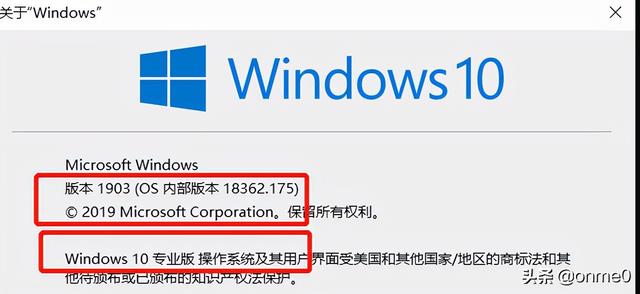 Idées de fonctionnement
Idées de fonctionnementÉtape 1 : Montez l'image ISO du système ;
Étape 2 : Appuyez sur la touche "ESC" pour accéder à "Boot Manger" lors du démarrage du système, et sélectionnez "CDROM" pour démarrer
Étape 3 : Entrez " Allez dans "Dépannage" en mode "Réparer l'ordinateur", entrez "Invite de commandes" et modifiez le nom du programme cmd.exe ;
Étape 4 : Arrêtez, désinstallez l'image ISO et démarrez le système normalement ;
Étape 5 : Connectez-vous L'interface utilise l'icône « Facilité d'accès », sélectionnez « Clavier à l'écran » pour lancer l'invite de commande CMD. Vérifiez le compte de connexion système et réinitialisez le mot de passe de connexion via l'invite de commande. Une fois la modification terminée, fermez l'invite de commande CMD et essayez de vous connecter au système en utilisant le nouveau mot de passe.
Étape 6 : Après une connexion réussie au système, arrêtez le système. Suivez les étapes 1 à 4 pour restaurer le nom du programme modifié.
Étapes de fonctionnement détailléesAprès avoir monté l'image ISO du système, appuyez sur la touche « ESC » pour accéder au « Boot Manger » pendant le processus de démarrage du système, et sélectionnez « CDROM » pour démarrer, comme indiqué dans la figure ci-dessous ; dans l'interface d'installation du système d'exploitation, cliquez sur « Down Step », comme indiqué dans l'image ci-dessous ;
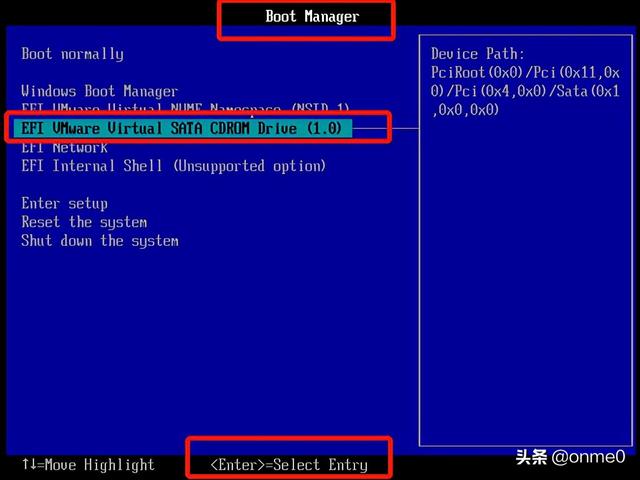
Cliquez sur « Réparer l'ordinateur », comme indiqué dans l'image ci-dessous
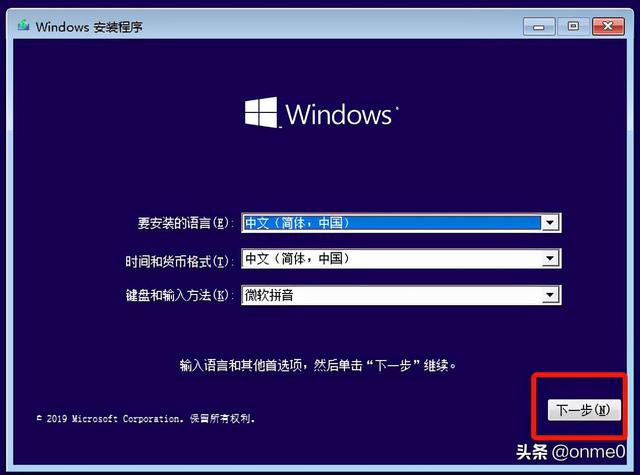
Entrez dans la page « Réparer l'ordinateur », cliquez pour accéder au Page « Dépannage », comme indiqué dans l'image ci-dessous ;

Dans la page « Options avancées », cliquez pour accéder à « Invite de commandes », comme indiqué ci-dessous ;
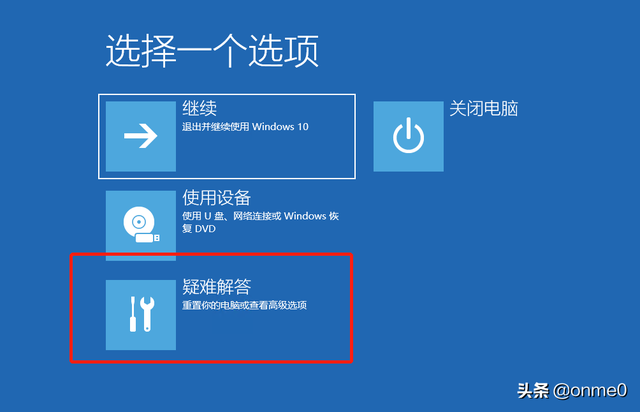 Utilisez la commande pour entrer dans le répertoire spécifié sur le système ; disque, recherchez les programmes CMD et OSK, puis modifiez les noms des programmes CMD et OSK, et enfin arrêtez le système, comme indiqué ci-dessous Comme indiqué :
Utilisez la commande pour entrer dans le répertoire spécifié sur le système ; disque, recherchez les programmes CMD et OSK, puis modifiez les noms des programmes CMD et OSK, et enfin arrêtez le système, comme indiqué ci-dessous Comme indiqué : 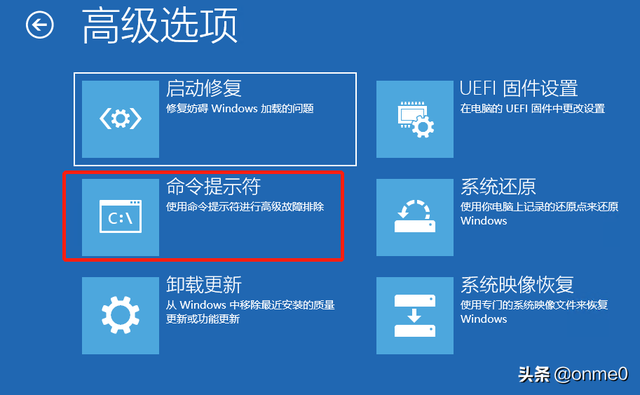
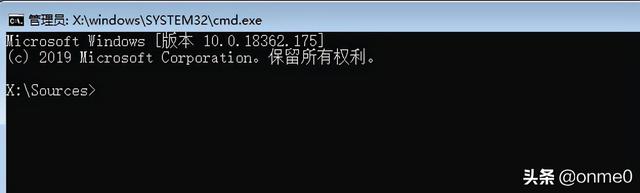
Dans l'interface de connexion, cliquez pour entrer dans l'icône "Facile à utiliser", comme le montre la figure ci-dessous ;
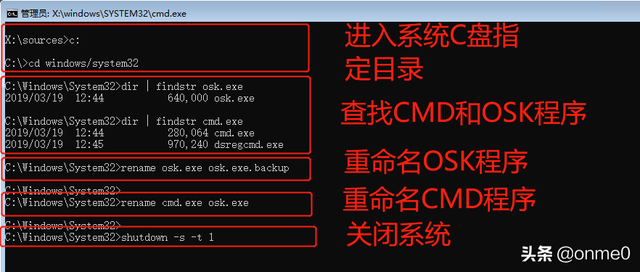
Sélectionnez "Clavier à l'écran" pour lancer indirectement l'invite de commande CMD, comme le montre la figure ci-dessous

Vérifiez le compte de connexion du système via l'invite de commande ; le compte système. Après la modification, fermez l'invite de commande CMD, comme indiqué dans la figure ci-dessous.
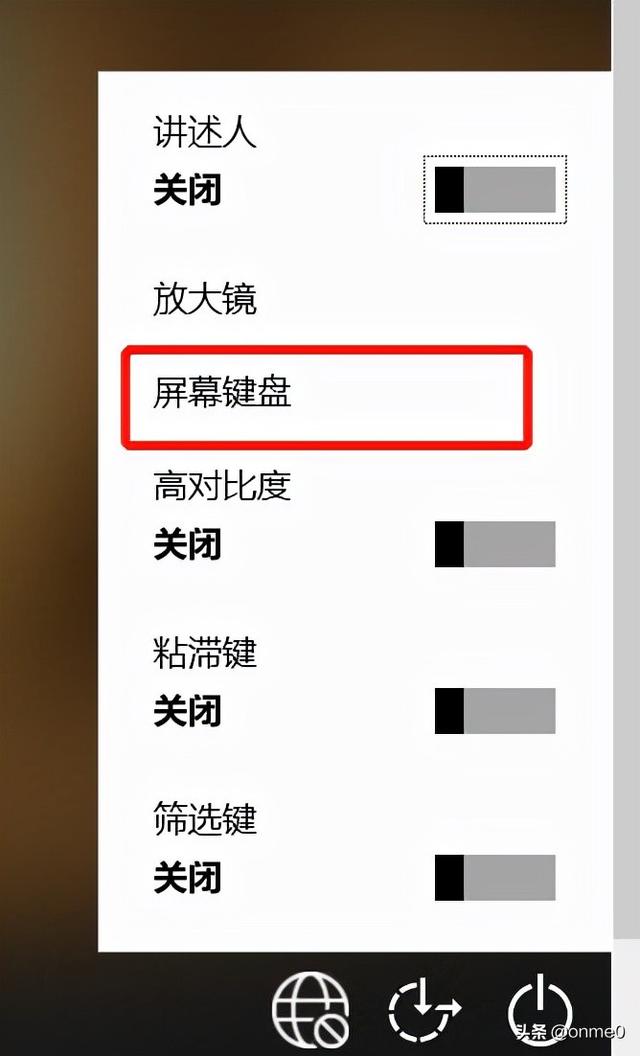
Une fois la connexion au système réussie, fermez le système. Suivez les étapes 1 à 4 dans « Directives de fonctionnement » pour restaurer le nom du programme modifié.
Résumé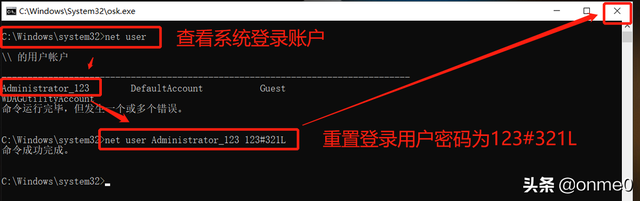 L'idée d'utiliser l'invite de commande CMD pour réinitialiser le mot de passe de connexion au système Windows est la même que le processus de réinitialisation du mot de passe de connexion au système Windows 2008, le processus de réinitialisation du système Windows 10 sélectionne le lecteur C comme lecteur. lecteur système par défaut. S'il y a des lacunes dans le partage ci-dessus, vous êtes invités à laisser des commentaires et à me corriger.
L'idée d'utiliser l'invite de commande CMD pour réinitialiser le mot de passe de connexion au système Windows est la même que le processus de réinitialisation du mot de passe de connexion au système Windows 2008, le processus de réinitialisation du système Windows 10 sélectionne le lecteur C comme lecteur. lecteur système par défaut. S'il y a des lacunes dans le partage ci-dessus, vous êtes invités à laisser des commentaires et à me corriger. Ce qui précède est le contenu détaillé de. pour plus d'informations, suivez d'autres articles connexes sur le site Web de PHP en chinois!
 Le commutateur Bluetooth Win10 est manquant
Le commutateur Bluetooth Win10 est manquant
 Pourquoi toutes les icônes dans le coin inférieur droit de Win10 apparaissent-elles ?
Pourquoi toutes les icônes dans le coin inférieur droit de Win10 apparaissent-elles ?
 La différence entre le sommeil et l'hibernation Win10
La différence entre le sommeil et l'hibernation Win10
 Win10 suspend les mises à jour
Win10 suspend les mises à jour
 Que faire si le commutateur Bluetooth est manquant dans Windows 10
Que faire si le commutateur Bluetooth est manquant dans Windows 10
 win10 se connecte à une imprimante partagée
win10 se connecte à une imprimante partagée
 Nettoyer les fichiers indésirables dans Win10
Nettoyer les fichiers indésirables dans Win10
 Comment partager une imprimante dans Win10
Comment partager une imprimante dans Win10